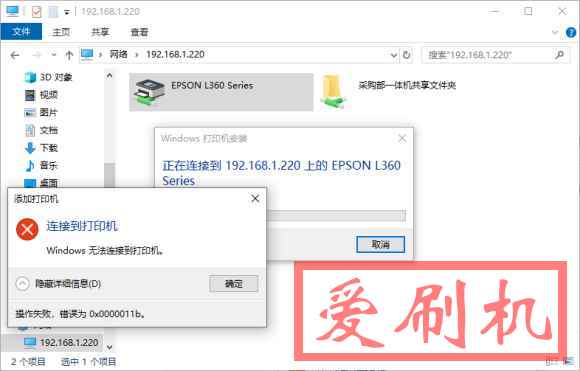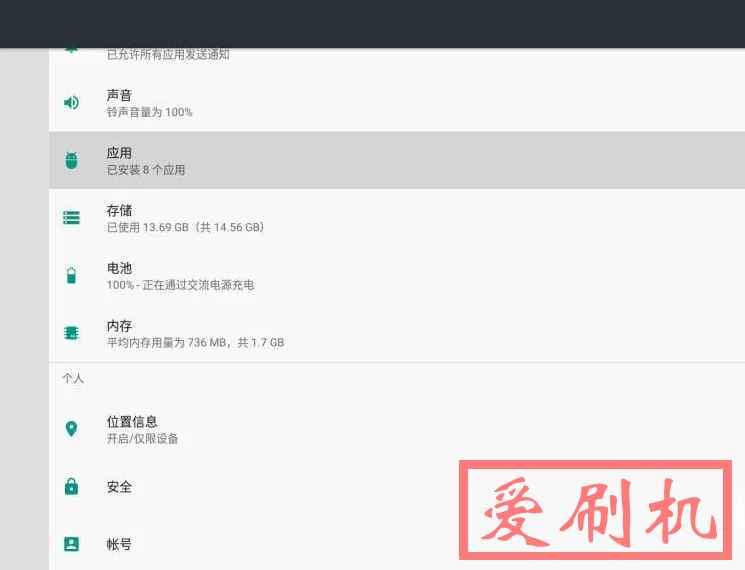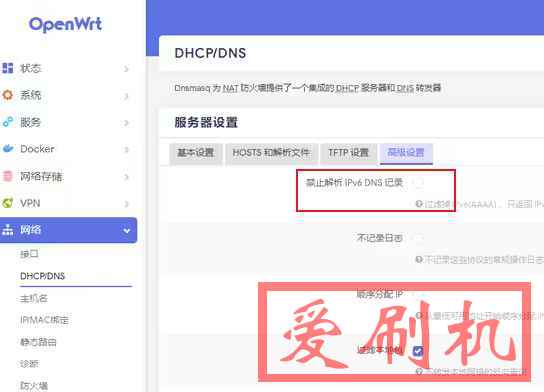Padavan固件发送驱动GDI打印机共享Padavan固件打印机断电驱动丢失
Padavan老毛子固件
(Padavan 就是华硕梅林修改的固件,我更推荐新手使用,操作更简单。)
Padavan固件打印服务器电脑添加打印机的方法参考下面两篇文章
usb打印机华硕Padavan固件电脑安装打印机一直打印连续打印解决方法
usb打印机华硕固件Padavan固件已识别电脑搜不到打印机安装打印机
最新的Padavan固件下载地址(2020.04.15):
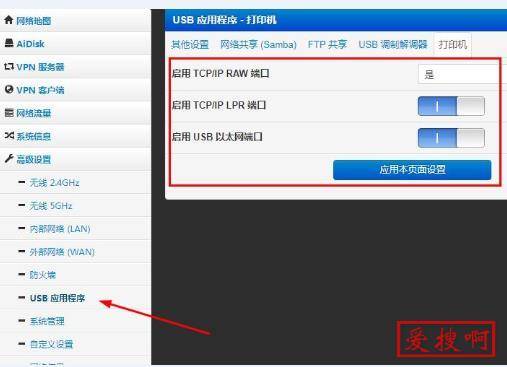
设置无线桥接
主路由是 192.168.1.1
1、把二级路由器LAN 设置成和主路由同网段的IP
比如说: IP:192.168.1.2,子网掩码:255.255.255.0
网关 192.168.1.1,DNS, 192.168.1.1 (网关和DNS都填主路由)
禁用(忽略)本接口,关闭DHCP,同时关闭ipv6 服务 都改成禁用
修改了LAN的ip后 路由会重启,浏览器输入 新的IP192.168.1.2进入后台。
如果无法进入,需要设置电脑的本地连接网卡为 同网段IP
比如 192.168.1.100,子网掩码255.255.255.0 网关 192.168.1.1,DNS, 192.168.1.1 (网关和DNS都填主路由)
无线——选择2.4G 桥接 AP 选择 client+AP ,搜索主路由wifi信号 输入无线密码后确定。
(这样桥接成功后,你会发现电脑已经可以通过路由器无线桥接上网了。如果前面设置本地连接时,网关和DNS没填肯定是无法上网的)
2、 将hp打印机固件上传到 路由器
系统管理-服务下,开启 telnet和ssh,然后用winsp 上传打印驱动
sihp1020.dl 到 /etc/storage 目录下(据说只有这个目录下的文件断电重启不会丢失)
同目录下新建文件 print1020.sh
#!/bin/sh
mypath="/dev/usb/lp0"
xflag="/etc/storage/tmp_flag.txt"
while true;do
if [ -e ${mypath} ] && [ ! -e ${xflag} ] ; then
cat /etc/storage/sihp1020.dl > /dev/usb/lp0
touch /etc/storage/tmp_flag.txt
elif [ ! -e ${mypath} ] ; then
rm -rf /etc/storage/tmp_flag.txt
fi
sleep 10
done
3、添加脚本
高级设置-自定义设置-脚本-在开机后启动 最后面添加 打印驱动检测发送代码,放到 exit0 前面就行:
#1020打印机
/etc/storage/print1020.sh
正常来说,折腾到此告一段落,但是一次无意逛闲鱼的时候就发现打印服务器的外观其实就是普通的路由器刷了个OpenWRT系统,为什么这些打印服务器就能识别HP1005 1020这样的打印机呢?
找到一个打印服务器的固件贴,但是网盘资源已经无法下载。
https://www.right.com.cn/forum/thread-182689-1-1.html
【2017-05-20】OpenWrt 打印机共享专用固件 (trunk, r47249)
https://www.right.com.cn/forum/thread-4009734-1-1.html
本站附件分享,如果附件失效,可以去找找看